Telegram — обзор и инструкция по установке
Telegram, который появился в 2013 году по инициативе братьев Дуровых (создателей соцсети «Вконтакте») и сегодня позиционирует себя, как самый быстрый и надёжный мессенджер. Пользователи по достоинству оценили новое приложение — за первый же год существования количество скачиваний превысило 100 миллионов раз.
Что умеет это набирающее популярность приложение? В Telegram можно общаться в приватных диалогах или в группах до 5000 человек. Мессенджер выполняет свою работу почти моментально — сообщения «долетают» до адресата за считанные миллисекунды даже при низкой скорости интернета. Кроме текста, Телеграм позволяет отправлять файлы разных форматов в неограниченном количестве. Все эти функции мессенджер выполняет бесплатно.
Кстати, русскоязычные завсегдатаи чатов, видимо ввиду различия особенностей диалектов, придумали и часто употребляют между собой шуточное жаргонное наименование «Телега».
Телеграм совместим с персональными компьютерами и мобильными устройствами. Приложение весит совсем немного, поэтому процесс установки занимает приблизительно пару минут. Далее приведены инструкции как установить мессенджер на телефон и компьютер.
Устанавливаем Телеграм на ПК
Существует всего два варианта инсталляции рассматриваемого мессенджера на компьютер. Один из них является универсальным, второй же подойдет только для пользователей «восьмерки» и «десятки». Рассмотрим каждый из них подробнее.
Какую бы программу вы не хотели установить на свой ПК, первым делом всегда нужно обращаться к официальному сайту его разработчиков . В случае с Telegram мы поступим так же.
1. По ссылке в начале статьи перейдите на страницу скачивания приложения и немного прокрутите ее вниз.

2. Кликните по гиперссылке «Telegram for PC/Mac/Linux».

3. Операционная система будет определена автоматически, поэтому на следующей странице просто нажмите «Get Telegram for Windows».

4. После того как установщик Телеграм будет скачан на компьютер, запустите его двойным кликом.

5. Выберите язык, который будет использоваться в процессе инсталляции мессенджера, и нажмите «ОК».

6. Укажите папку для установки приложения или оставьте определенное по умолчанию значение (рекомендуется), после чего переходите «Далее».

7. Подтвердите создание ярлыка Telegram в меню «Пуск» или, наоборот, откажитесь от него. Для продолжения нажмите «Далее».

8. Оставьте галочку напротив пункта «Создать значок на рабочем столе», если он вам нужен, или, наоборот, снимите ее. Снова нажмите «Далее».

9. В следующем окне ознакомьтесь со всеми ранее заданными параметрами и убедитесь в их правильности, после чего нажмите «Установить».

10. Процедура инсталляции Телеграм на компьютер займет считаные секунды,

по завершении которых вы сможете закрыть окно программы-установщика и, если не снимете отмеченную на изображении ниже галочку, сразу же запустить мессенджер.

11. В приветственном окне Telegram, которое появится сразу после его первого запуска, кликните по ссылке «Продолжить на русском» или «Start Messaging». При выборе второго варианта интерфейс приложения останется англоязычным.

Нажмите по кнопке «Начать общение».

12. Укажите свой номер телефона (страна и ее код определяется автоматически, но при необходимости это можно изменить), после чего нажмите «Продолжить».

13. Введите код, который пришел на указанный номер мобильного или непосредственно в Телеграм, если вы используете его на другом устройстве. Нажмите «Продолжить» для перехода к главному окну.

С этого момента Telegram будет готов к использованию.

Вот так просто можно скачать Телеграм с официального сайта, а затем и инсталлировать его на компьютер. Ввиду интуитивности и самого веб-ресурса, и Мастера установки вся процедура протекает довольно быстро, без каких-либо нюансов и сложностей. Мы же рассмотрим еще один вариант.
Установка Телеграм на iPhone или iPad
Если вы – обладатель устройства на IOS-е, то вам наверняка будет интересно, как установить Телеграм на айфон. На яблочное устройство установить Телеграм можно только в официальном магазине App Store. Приложение доступно совершенно бесплатно, но операционная система должна быть обновлена минимум до IOS 6.0.
Сначала на главном экране находим иконку App Store, затем в поисковой строке сверху вводим название программы – Telegram. После этого открываем окно с описанием. По желанию можно посмотреть скриншоты приложения, отзывы о нем, описание и информацию. Если вы уже все знаете о программе, то сразу нажимаем на значок установки.
Скачивание и установка происходит автоматически. После автоматической установки можно запускать приложение, отыскав его логотип у себя на главном экране. Перед нами появляется стартовое окно, в котором необходимо нажать на клавишу Start messaging. Также можно посмотреть перед запуском преимущества приложения, а именно то, что оно быстрое, безопасное и бесплатное.
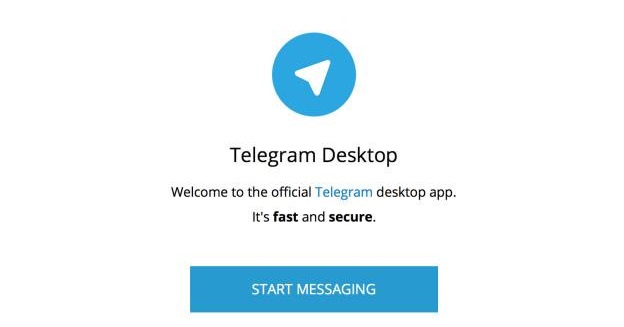
Следующий шаг – необходимо зарегистрировать свой мобильный телефон, тем самым привязав его в Телеграму. Вводим свой номер телефона (к нему обязательно должен быть доступ!) и нажимаем на клавишу Next.
Для подтверждения номера телефона будет выслан секретный код с цифрами. В соответствующем поле эти цифры необходимо ввести. Ну вот и все – установка Телеграма на айфон завершена. Также еще можно добавить фото, настроить программу и включить оповещения.
Выводы и советы
Telegram – наиболее удобный мессенджер из всех имеющихся, однако в его официальной веб-версии есть некоторые ограничения в виде отсутствия возможности осуществления голосовых звонков и не только. Для того чтобы полноценно и удобно использовать мессенджер Telegram, его можно установить на ПК. Весь процесс установки займет у вас не больше пяти минут.
Однако получить доступ к мессенджеру Telegram можно не всегда. Это может случиться как с приложением Telegram, установленным на смартфоне, так и в десктопной версии программы. Обойти блокировку можно с помощью анонимного браузера, различных браузерных расширений, а также путем установки специализированных программ.
Пожалуйста, оставляйте ваши мнения по текущей теме статьи. Мы очень благодарим вас за ваши комментарии, отклики, дизлайки, лайки, подписки!
Пожалуйста, опубликуйте свои комментарии по текущей теме статьи. За комментарии, дизлайки, подписки, отклики, лайки низкий вам поклон!
Доставка сообщений, последняя активность и онлайн-статус
«Телеграм» заботится о приватности, поэтому не показывает, что сообщение не может быть доставлено собеседнику. Если у адресата нет связи с интернетом, вы об этом не узнаете.
У сообщений есть два статуса доставки:
- Один флажок (галочка): сообщение отправлено, и его получил сервер «Телеграма».
- Два флажка: сообщение просмотрено адресатом.
В настройках конфиденциальности в разделе Последняя активность можно запретить другим пользователям видеть, когда в последний раз вы были онлайн.
Имейте в виду, что собеседник все равно увидит вас онлайн (возле вашего имени появится зеленая иконка «в сети») в течение 30 секунд после того, как вы:
- прочитали сообщение этого собеседника в личном чате;
- отправили любое сообщение в личный или общий групповой чат.
Инсталляция Телеграм на смартфоны
Чтобы установить приложение на телефон с системой Андроид, достаточно выполнить несколько шагов:
- используйте официальный магазин Google Play Store
- в строке поиска введите название приложения (на каком языке – неважно)
- выберите нужный вариант в поисковой выдаче и нажмите «Установить»
- разрешите Телеграм доступ к данным для полноценной работы
- открыть мессенджер можно прямо из Маркета одноимённой кнопкой
- найдите ярлык Telegram в меню телефона и начните регистрацию, нажав «Start messaging»
- активируйте учётную запись с помощью привязки телефонного номера и ввода полученного по смс-кода.
Если вас не устраивает английский язык интерфейса, можно выбрать тот, что подходит – приложение многоязычное.
В случае, когда, по каким-то причинам, у вас нет доступа к Google Play, скачайте apk-файл с официального сайта Телеграм для загрузки мессенджера.
Для загрузки мессенджера на iPhone воспользуйтесь App Store:
- найдите по поиску Telegram и нажмите «Загрузить», перейдя на его страницу
- примите условия пользовательского соглашения, дождитесь окончания инсталляции
- тапните «Открыть»
- приступайте к регистрации.
Как установить Телеграмм на Android
Процедура донельзя простая. Заходим в Google Play Market для Android или App Store для iPhone или iPad и вбиваем в строку поиска «Телеграмм».
Первое приложение с логотипом бумажного самолетика и будем загружать на свой гаджет.
Мы покажем загрузку и установку на примере смартфона на Android. Установка программы на продукцию Apple аналогична за исключением мелких нюансов, с которыми вы без труда разберетесь и сами.
Через Google Play Market установка выглядит так:
Находим через поиск это приложение:

и нажимаем Установить.

Это приложение требует многочисленные разрешения, о которых спрашивает перед установкой. Конечно, мы ей разрешаем.
Процедура загрузки стандартная, размер небольшой:

После окончания запускаем приложение и выбираем Продолжить на русском.

В отличии от онлайн версии, на мобильном устройстве есть возможность выбрать русский язык. Конечно, правильнее будет на английском (надо же практиковаться), но возможность выбора — это всегда хорошо.
Теперь самый важный этап — выбор номера, к которому будет привязан этот мессенджер.
По умолчанию он подставляет тот, который есть в смартфоне. Но вы можете выбрать любой другой.
Для этого убираем заботливо подставленный программой номер телефона и забиваем нужный.

На него придет смс с пятизначным кодом, который даст возможность войти в Телеграмм. Никаких логинов и паролей.
Ваш смартфон в дальнейшем становится основным устройством для этой программы. На него будут приходить все коды для запуска программы на других устройствах. До тех пор, пока вы не выйдете из аккаунта.
Далее надо обозначить себя каким-то именем, которое в дальнейшем можно изменить. Как и телефон, к которому привязан аккаунт. Фамилию можно не указывать.

После установки умный Телеграмм подтягивает вашу записную книжку и сортирует ее на «своих», у которых установлен этот мессенджер и «не своих», которые еще не удосужились.
Если кто-то из вашего списка контактов вдруг решил вступить в клуб «Телеграмщиков», то вы об этом будете уведомлены добавлением новых абонентов в список чатов.
Потом, если вы с ними не общаетесь, можно их удалить с возможностью в любой момент написать или позвонить этим товарищам.
В принципе, настройки «по умолчанию» вполне подходят для большинства, но изменять там есть что.
Первое, что можно сделать, это настроить звуки уведомлений и вызова под себя, чтобы не путать с сообщениями и звуками, скажем, Вайбера.
И, как было сказано выше, можно параллельно установить еще одно приложение на другой смартфон.
Если у вас возникает вопрос Зачем?, значит вам это и не нужно. Но хотелки у всех разные, поэтому, чтобы установить Телеграмм на еще один телефон, необходимо выполнить несколько простых действий:
- Скачать на втором смартфоне приложение
- Ввести код, который Телеграмм отправит на основное устройство и…
- … и все. Пользоваться мессенджером на втором телефоне
Использование Telegram на телефоне ничем особенным не отличается от других мессенджеров, поэтому перейдем к использованию на компьютере.
Стикеры, эмодзи и gif-анимации для Телеграм
Переписка в Telegram стала супер-насыщенной и удобной, так как в приложении есть огромная библиотека всяческих стикеров, смайлов и gif-анимаций. Тут буквально можно создать собственный стиль общения, только благодаря используемой графике. Комьюнити регулярно добавляет любительские и трендовые стикерпаки, которые вы можете использовать совершенно бесплатно (в отличие от большинства соцсетей, где приходится платить за каждый красиво-нарисованный пиксель).
- Нажмите на иконку смайлика справа от поля ввода сообщения.
- Выберите вкладку, соответствующую тому, что хотите добавить.
- Нажмите по понравившемуся стикеру, эмодзи или анимации (доступен поиск по ключевым словам).
Для быстрого поиска эмодзи внизу экрана есть иконки разделов.

Установка на компьютер
Еще одно большое достоинство Телеграмм, возможность синхронизации на различных типах устройств. Все контакты, чаты, файлы, переписки будут сохраняться на всех этих устройствах, что очень удобно.
1. И так. Скачиваем приложение с официального сайта. Поскольку программа бесплатная не вижу смысла делать иначе. Выбираем необходимую версию исходя из вашей операционной системы.

2. Выбираем место установки, русский язык и ставим галочку, чтобы сразу появился ярлык на рабочем столе.
3. Можно поставить галочку запуска программы, по завершению установки.

4. Входим непосредственно в сервис и тут без телефона нам не обойтись. Потому, что необходимо пройти процедуру идентификации.

5. Дожидаемся, когда нам пришлют код по смс, вводим его.

Вот и все, программа стоит на нашем компьютере или ноутбуке. А если вы делали сначала регистрацию с телефона, то благодаря синхронизации у вас теперь еще и список всех контактов есть. Разработчики все сделали для людей и видно, что процедура регистрации упрощена до предела.

Как я и говорил ранее, постоянно происходят обновления сервиса и его доработка. Не так давно появилась еще возможность установить тему в Телеграмме, на десктоп-версии. Для этого необходимо найти контакт @Themes. Там будут находиться разнообразные темы с установочными файлами. Просто скачиваем все это как обычный файл.

А потом еще раз его открываем и соглашаемся с применением изменений. Следует отметить, что для тем введена система рейтинга. И можно уже заранее, не скачивая файл оценить его привлекательность по оценкам. Хотя, как говорят на вкус и цвет все фломастеры разные.
После блокировки в России спрос на это приложение только вырос. Люди восприняли это как подтверждение властей в невозможности контроля личных данных в этом сервисе. Последние новости из этой сферы, согласие выдавать данные пользователя, которого суд признает в терроризме.
Можно ли установить Telegram сейчас? Конечно можно, в нашей стране все можно.
А на этом я с вами прощаюсь. Поделитесь данной статьей со своими друзьями, пусть они тоже узнают много полезного из моего блога.












